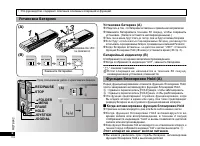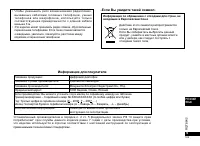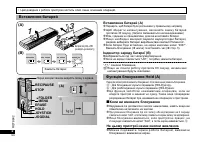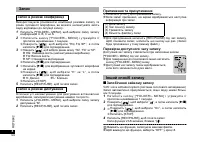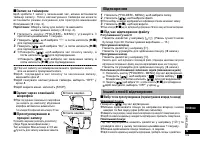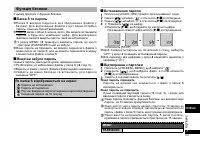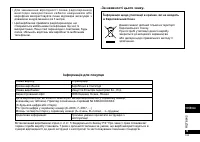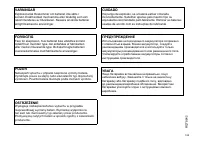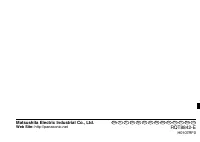Диктофоны Panasonic RR-QR230 - инструкция пользователя по применению, эксплуатации и установке на русском языке. Мы надеемся, она поможет вам решить возникшие у вас вопросы при эксплуатации техники.
Если остались вопросы, задайте их в комментариях после инструкции.
"Загружаем инструкцию", означает, что нужно подождать пока файл загрузится и можно будет его читать онлайн. Некоторые инструкции очень большие и время их появления зависит от вашей скорости интернета.
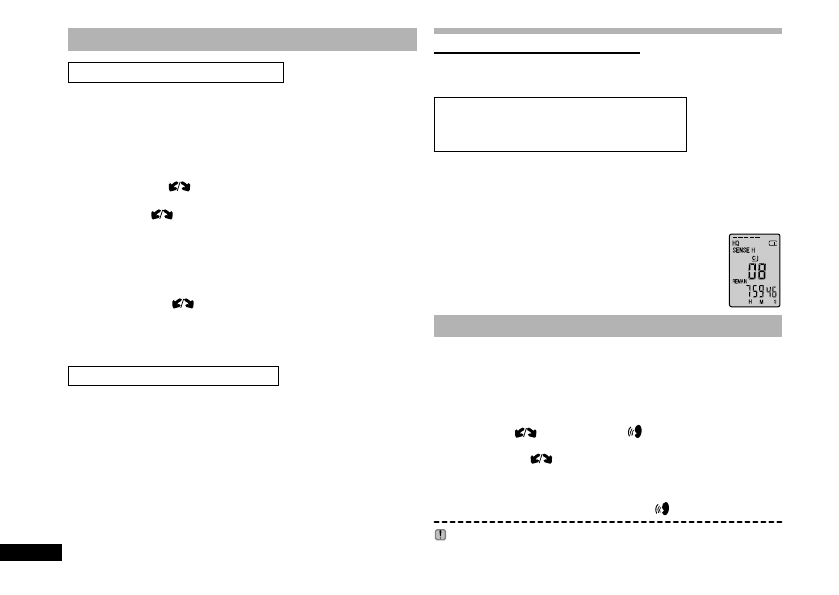
4
RQT8842
Запис
Запис
в
режим
i
конференц
ïi
Використовуючи
різноманітні
комбінації
режимів
запису
та
рівнів
чутливості
мікрофона
,
ви
можете
налаштувати
якість
звуку
відповідно
до
ситуації
запису
.
1
Натисніть
[
*
FOLDER/– MENU],
щоб
вибрати
папку
запису
конференцій
A, B, C
чи
S.
2
1
Н а т и с н і т ь
к н о п к у
[
*
F O L D E R / – M E N U ]
і
у т р и м у й т е
ї ї
протягом
щонайменше
1
секунди
.
2
П о ве р н і т ь
[
] ,
що б
в и б р ат и
“ H Q F Q S P ” ,
а
п от і м
натисніть
[
q
/
g
]
для
підтвердження
.
3
1
Поверніть
[
],
щоб
вибрати
режим
запису
“HQ”, “FQ”
чи
“SP”.
*
HQ:
Найвища
якість
(
налаштування
виробника
)
*
FQ:
Висока
якість
*
SP:
Стандартне
відтворення
2
Натисніть
[
q
/
g
]
для
підтвердження
.
4
1
Натисніть
[
q
/
g
]
для
відображення
чутливості
мікрофона
на
екрані
.
2
П о в е р н і т ь
[
] ,
щ о б
в и б р а т и
“ H ”
ч и
“ L ” ,
а
п о т і м
натисніть
[
q
/
g
]
для
підтвердження
.
*
H:
Далеко
*
L:
Близько
3
Натисніть
[STOP].
5
Натисніть
[REC/PAUSE],
щоб
почати
запис
.
Запис
в
режим
i
диктування
Оскільки
усі
налаштування
для
диктування
встановлено
виробником
,
записувати
диктування
швидко
та
просто
.
1
Натисніть
[
*
FOLDER/– MENU],
щоб
вибрати
папку
запису
диктування
“
М
”.
2
Натисніть
[REC/PAUSE],
щоб
почати
запис
.
Припинення
та
призупинення
*
Натисніть
[STOP]
для
припинення
запису
.
*
Коли
запис
припинено
,
на
екрані
відображається
наступна
інформація
про
запис
.
(1)
Дата
запису
(2)
Час
початку
запису
(3)
Тривалість
запису
(4)
Кількість
файлів
у
папці
*
Для
призупинення
натисніть
[REC/PAUSE]
під
час
запису
.
Щоб
поновити
запис
,
натисніть
цю
кнопку
ще
раз
. (
Запис
буде
продовжено
у
тому
самому
файлі
.)
Перевірка
доступного
часу
запису
Доступний
час
запису
з
’
являється
при
натисканні
кнопки
[
*
FOLDER/– MENU]
під
час
запису
.
*
Для
повернення
до
початкового
меню
натисніть
кнопку
[
*
FOLDER/– MENU]
знову
.
*
Доступний
час
запису
також
відображається
,
коли
його
залишається
дуже
мало
.
128
g
Запобігання
зайвому
запису
VAS: voice activated system (
система
голосового
активування
)
Запис
автоматично
призупиняється
,
якщо
звуку
немає
більш
,
ніж
3
секунди
.
1
Н а т и с н і т ь
к н о п к у
[
*
F O L D E R / – M E N U ]
і
у т р и м у й т е
ї ї
протягом
щонайменше
1
секунди
.
2
Поверніть
[
],
щоб
вибрати
“
”,
а
потім
натисніть
[
q
/
g
]
для
підтвердження
.
3
1
Поверніть
[
],
щоб
вибрати
“On”,
а
потім
натисніть
[
q
/
g
]
для
підтвердження
.
2
Натисніть
[STOP].
4
Натисніть
[REC/PAUSE],
щоб
почати
запис
.
Коли
функція
VAS
активна
,
блимає
“
”.
Вимкніть
цю
функцію
,
записуючи
важливі
файли
.
*
Щоб
вимкнути
цю
функцію
,
виберіть
“OFF”
у
кроці
3
.
Інший
спосіб
запису